Accélérer les téléchargements sur Xbox sans quitter votre jeu
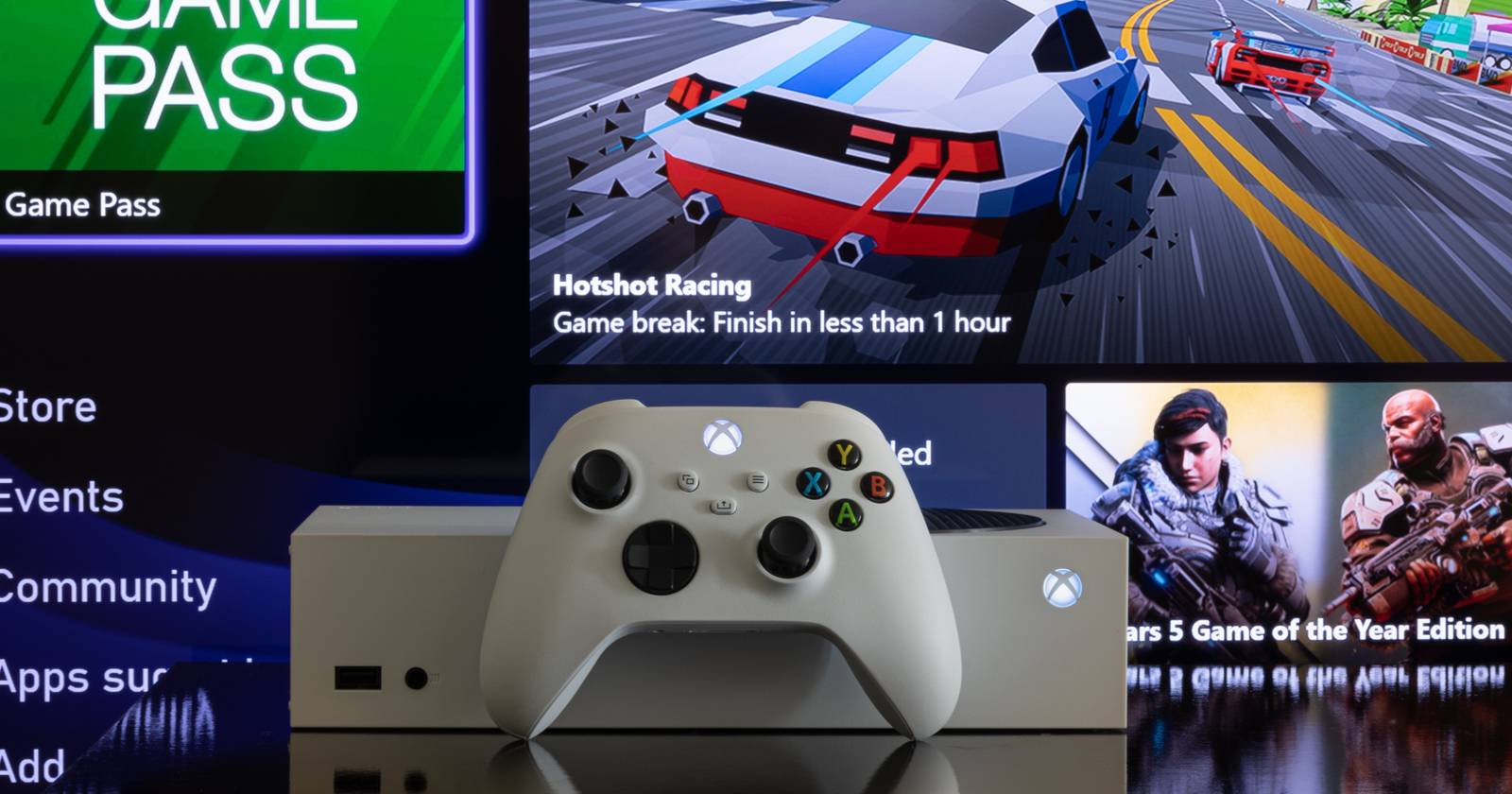

Suspendre temporairement le jeu en cours sur Xbox permet de prioriser les téléchargements sans perdre votre progression. Suivez la procédure depuis le Guide pour mettre votre jeu en pause, puis utilisez des optimisations réseau (câble Ethernet, QoS, vérification des appareils) pour accélérer encore plus. En bas vous trouverez une checklist, un playbook de dépannage et une mini-arborescence décisionnelle.
Important
Si vous jouez en ligne, suspendre le jeu peut vous déconnecter des serveurs. Sauvegardez avant si possible.
Pourquoi les téléchargements sont parfois lents
Votre Xbox, comme tout appareil connecté, partage la bande passante disponible avec d’autres tâches réseau et avec le processus de jeu lui-même. Par conception, la console peut prioriser le trafic du jeu en cours pour garantir une expérience fluide, ce qui bride automatiquement les téléchargements en arrière-plan. Suspendre le jeu change temporairement cette priorité réseau afin de libérer plus de capacité pour les téléchargements.
Définition rapide
QoS (Quality of Service) : paramètre du routeur qui attribue la priorité à certains appareils ou types de trafic.
Suspendre votre jeu pour accélérer les téléchargements (méthode principale)
Cette fonction est disponible sur Xbox One, Xbox Series X et Xbox Series S depuis une mise à jour publiée en mars 2021. Sur Series X|S, Quick Resume permet de reprendre immédiatement là où vous étiez.
Étapes détaillées :
- Assurez-vous qu’un jeu est ouvert et qu’au moins un téléchargement est en cours.
- Appuyez sur le bouton Xbox de la manette pour ouvrir le Guide.
- Allez dans Mes jeux et applications, puis choisissez Voir tout > Gérer > File d’attente.
- Sur la page Gérer la file d’attente, localisez le message indiquant que vous avez un jeu en cours et l’option pour le suspendre.
- Sélectionnez Suspendre mon jeu. La console gèlera l’état du jeu et donnera la priorité aux téléchargements.
Alternative rapide : si le jeu en cours figure dans la liste du Guide pendant le téléchargement, sélectionnez-le puis choisissez Voir la file d’attente complète pour atteindre la même page.
Que se passe-t-il ensuite ?
Une fois les téléchargements terminés, sélectionnez votre jeu dans l’interface pour reprendre exactement là où vous étiez. Si le jeu est multijoueur en ligne, vous devrez peut-être vous reconnecter aux serveurs.
Note
Pour appliquer certaines mises à jour (par exemple des correctifs qui modifient des fichiers utilisés par le jeu), il peut être nécessaire de fermer totalement le jeu. La suspension ne remplace pas la fermeture si une installation doit modifier des fichiers actifs.
Autres conseils pour accélérer les téléchargements Xbox
La suspension du jeu est souvent suffisante, mais combiner plusieurs optimisations donne de meilleurs résultats. Voici des méthodes complémentaires et des explications pratiques.
1. Redémarrer totalement la console
Un redémarrage complet corrige les états réseau temporaires et libère la mémoire système. Pour redémarrer :
- Maintenez le bouton Xbox de la manette enfoncé pendant quelques secondes.
- Choisissez Redémarrer la console et attendez que la machine s’éteigne puis redémarre complètement.
Important
Un redémarrage ferme toutes les sessions et suspendra les jeux si vous ne les avez pas sauvegardés.
2. Vérifier l’utilisation de la bande passante sur votre réseau local
Votre Xbox partage la connexion Internet avec d’autres appareils. Une vidéo en streaming 4K, une sauvegarde dans le cloud ou un téléchargement lourd sur un PC peuvent consommer la majeure partie de la bande passante.
Actions concrètes :
- Demandez aux autres utilisateurs de mettre en pause les streams ou téléchargements.
- Identifiez les appareils gourmands via l’interface de votre routeur.
- Si disponible, activez le contrôle parental ou limitez le trafic d’un appareil temporairement.
Pour aller plus loin, configurez la QoS sur votre routeur afin de donner la priorité à la Xbox pendant les sessions de téléchargement importantes.
3. Utiliser une connexion filaire (Ethernet)
Le Wi-Fi est pratique mais moins stable. Une liaison Ethernet réduit la latence et stabilise les débits, ce qui se traduit souvent par des téléchargements plus rapides et plus réguliers.
Conseils pratiques :
- Utilisez un câble Ethernet Cat5e ou supérieur pour de meilleurs débits.
- Si la distance est un problème, envisagez un câble plus long, ou des adaptateurs CPL (courant porteur) de qualité.
4. Vérifier votre débit internet et la configuration du réseau
Votre forfait Internet fixe la vitesse maximale théorique. Si votre abonnement est limité (par exemple 20 Mbps), aucune astuce locale ne dépassera cette limite.
Actions :
- Testez votre connexion depuis la Xbox ou avec un outil de test de vitesse pour identifier un problème généralisé.
- Redémarrez votre modem/routeur si toute la maison subit des lenteurs.
- Contactez votre fournisseur d’accès si les débits sont systématiquement inférieurs à l’abonnement.
5. Prioriser ou mettre en pause d’autres téléchargements
Si plusieurs éléments sont en file d’attente, mettez en pause ceux qui sont moins urgents pour accélérer l’installation d’un jeu ou d’une mise à jour importante.
6. Vérifier les paramètres NAT et UPnP
Un NAT strict peut compliquer les communications réseau et ralentir certains transferts. Assurez-vous que votre routeur autorise UPnP ou configurez les règles de redirection de ports nécessaires pour la Xbox.
Important
Modifier la configuration réseau avancée peut affecter la sécurité. Notez les paramètres avant de changer quoi que ce soit.
Checklist rapide pour accélérer un téléchargement maintenant
- Suspendre le jeu en cours depuis le Guide > Mes jeux et applications > Gérer > File d’attente
- Mettre en pause les autres téléchargements non essentiels
- Passer en Ethernet si possible
- Redémarrer la console (si nécessaire)
- Vérifier les autres appareils sur le réseau et réduire leur usage
- Tester le débit et redémarrer modem/routeur si tout est lent
- Envisager une montée en gamme de l’abonnement Internet si le débit est trop faible
Playbook de dépannage (runbook) : téléchargement lent malgré la suspension
- Vérifier le statut réseau de la Xbox : Paramètres > Réseau > Tester la connexion réseau.
- Mettre la console en Ethernet et retester.
- Redémarrer modem et routeur, puis la Xbox.
- Dans l’interface du routeur, vérifier les appareils connectés et la bande passante utilisée.
- Activer QoS et prioriser la console si votre routeur le permet.
- Si le problème persiste, contacter le support de l’opérateur Internet et leur fournir : heure, test de vitesse, symptomatologie (uniquement Xbox affectée ou tous les appareils).
Критерии приёмки
Le téléchargement atteint une vitesse stable suffisante pour terminer dans un délai raisonnable par rapport à votre abonnement. La console reprend le jeu suspendu sans perte de progression.
Arbre décisionnel pour choisir la bonne action
flowchart TD
A[Téléchargement lent] --> B{Avez-vous un jeu en cours ?}
B -- Oui --> C[Suspendre le jeu via le Guide]
B -- Non --> D[Continuer investigations réseau]
C --> E{La vitesse s'améliore ?}
E -- Oui --> F[Attendre la fin du téléchargement]
E -- Non --> G[Passer à Ethernet et redémarrer]
G --> H{S'améliore ?}
H -- Oui --> F
H -- Non --> I[Vérifier routeur / QoS / Autres appareils]
I --> J[Contacter le FAI si nécessaire]Checklist par rôle
- Utilisateur joueur : sauvegarder avant de suspendre, suspendre via Guide, reprendre après téléchargement.
- Administrateur réseau domestique : activer QoS, surveiller dispositifs gourmands, tester NAT/UPnP.
- Support FAI : fournir logs de test de vitesse et moments précis de baisse de débit.
1‑ligne glossaire
- Suspension : mise en pause complète de l’état d’un jeu pour libérer ressources sans le fermer.
- Quick Resume : fonctionnalité Series X|S qui restaure rapidement l’état du jeu suspendu.
- QoS : règle du routeur qui priorise certains trafics.
Contre-exemples et limites
- Si un correctif modifie des fichiers utilisés par le jeu, il faudra fermer le jeu pour installer la mise à jour. La suspension ne permet pas les installations actives qui remplacent des fichiers en cours d’utilisation.
- Suspendre un jeu multijoueur entraîne souvent une déconnexion des serveurs, ce qui peut entraîner une perte d’objets temporels ou d’événements en ligne.
Conseils de sécurité et confidentialité
- N’ouvrez pas des ports ou ne modifiez pas votre pare-feu sans comprendre les implications. Préférez activer UPnP et QoS plutôt que de laisser des ports ouverts en permanence.
- Ne communiquez jamais vos identifiants Xbox Live lors du dépannage.
Résumé
Suspendre le jeu en cours est la manière la plus simple et la plus rapide d’augmenter temporairement la priorité des téléchargements sur Xbox sans perdre votre progression. Combinez cette méthode avec une connexion Ethernet, la gestion de la bande passante locale et, si possible, la configuration QoS du routeur pour obtenir des gains supplémentaires. Si les lenteurs persistent, vérifiez votre abonnement et contactez votre fournisseur d’accès.
Image Credit : Miguel Lagoa / Shutterstock
FAQ
La suspension du jeu supprime-t-elle ma progression ?
Non, la suspension gèle l’état du jeu en mémoire. Tant que vous ne redémarrez pas la console sans sauvegarder, votre progression reste intacte.
Puis-je suspendre plusieurs jeux en même temps ?
La gestion de l’état suspendu dépend du modèle de console. Quick Resume sur Series X|S permet d’avoir plusieurs jeux en état suspendu, mais la priorité de téléchargement se règle depuis la File d’attente et concerne le jeu en cours sélectionné.
Que faire si la vitesse reste lente après toutes les étapes ?
Vérifiez le débit réel fourni par votre FAI et envisagez une montée en gamme si le forfait est insuffisant. Contactez le support FAI si les tests montrent une dégradation inhabituelle.
Petit rappel
Les étapes et options présentées correspondent aux menus et libellés généralement affichés sur les consoles Xbox ; les noms des options peuvent varier légèrement selon les mises à jour système.
Matériaux similaires

Installer et utiliser Podman sur Debian 11
Guide pratique : apt-pinning sur Debian

OptiScaler : activer FSR 4 dans n'importe quel jeu
Dansguardian + Squid NTLM sur Debian Etch

Corriger l'erreur d'installation Android sur SD
